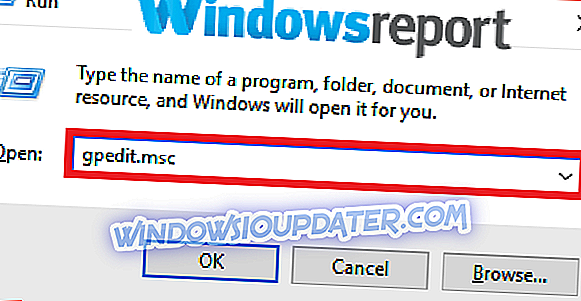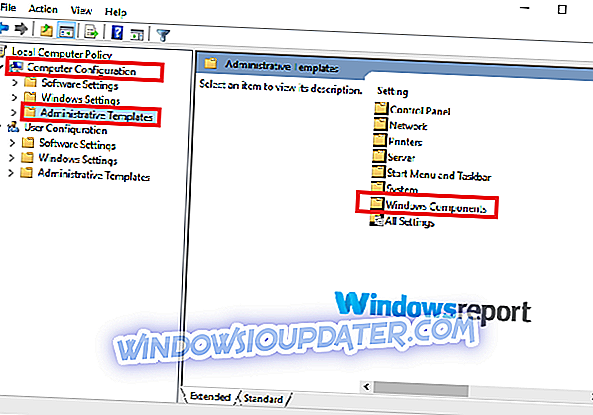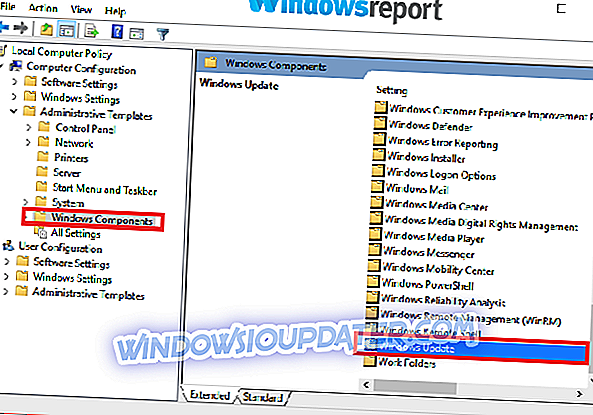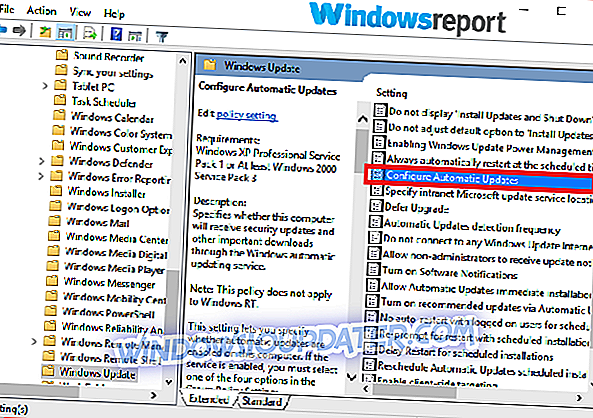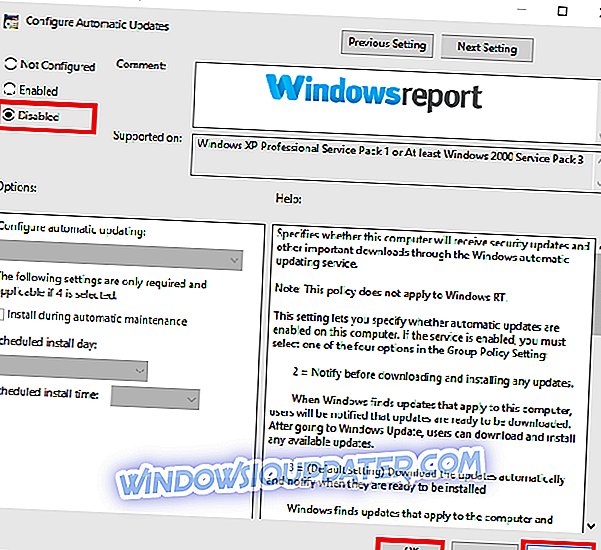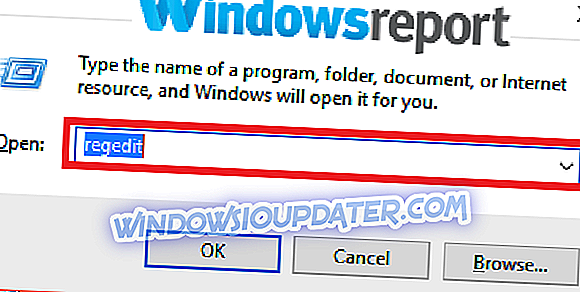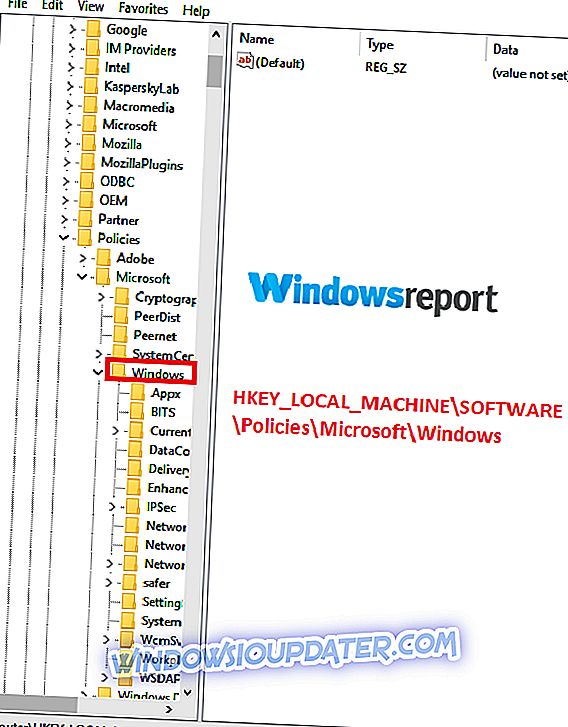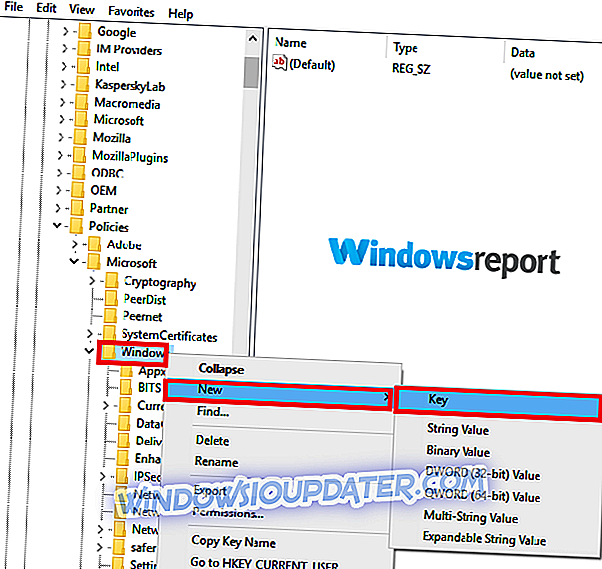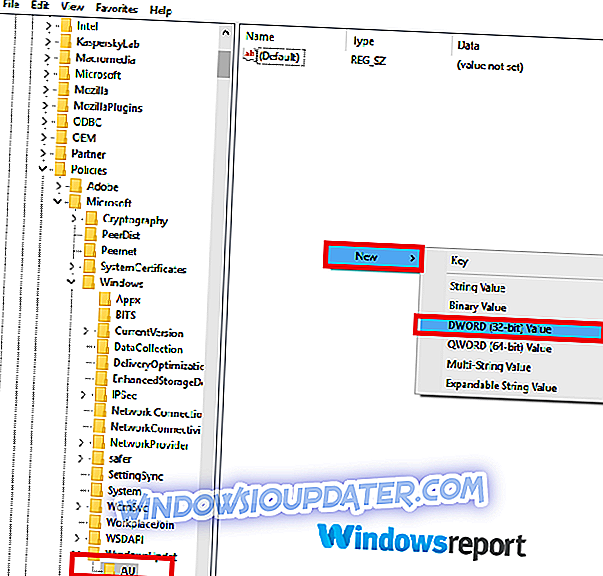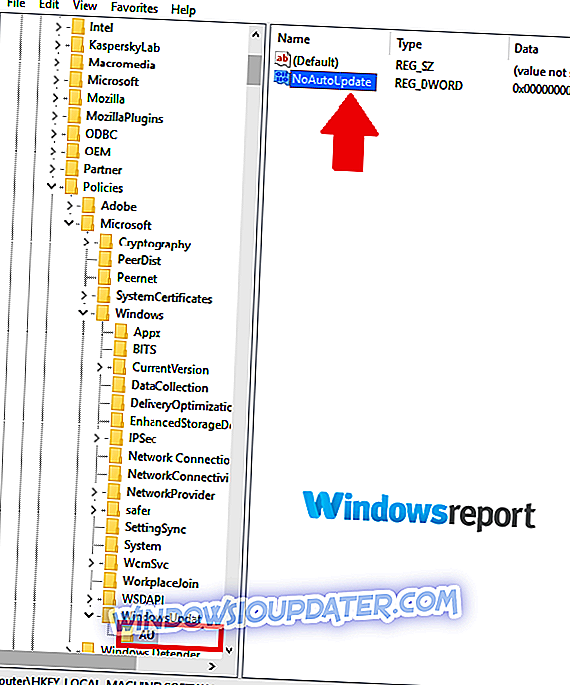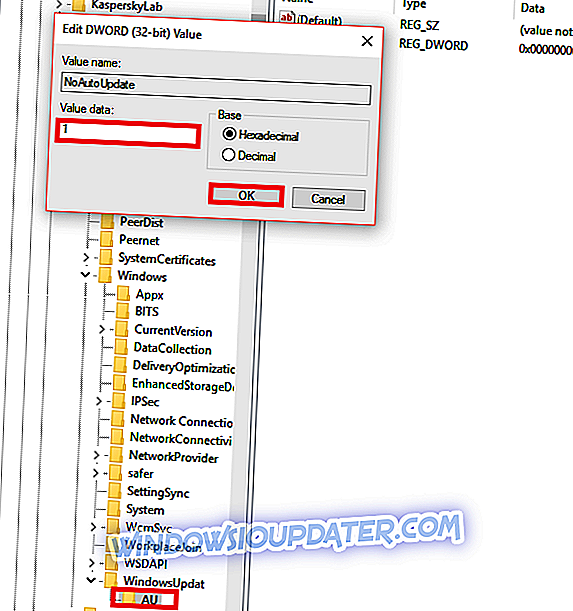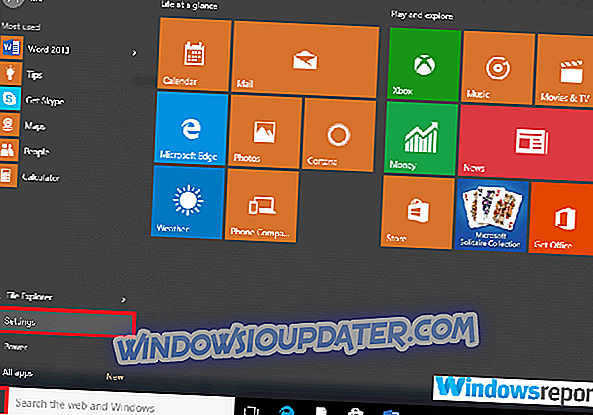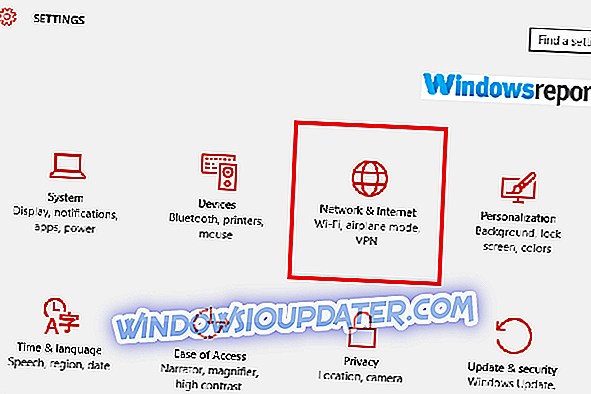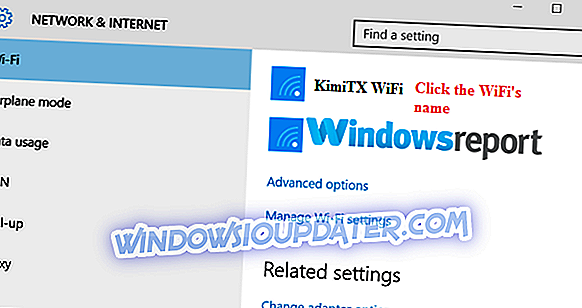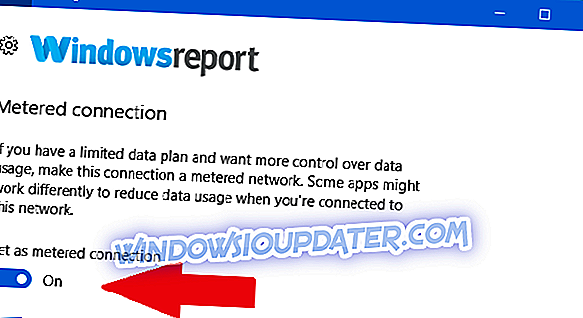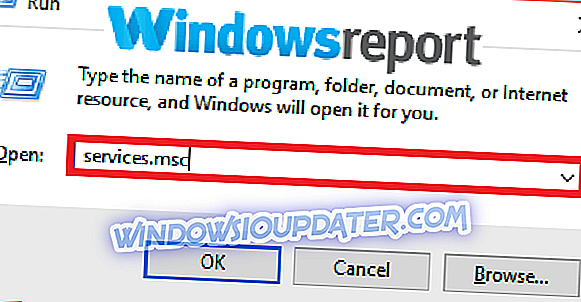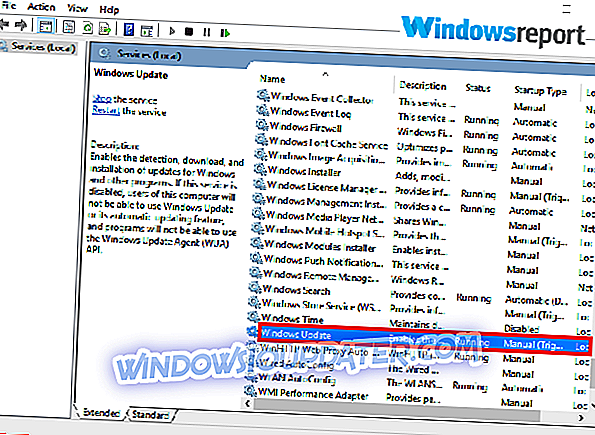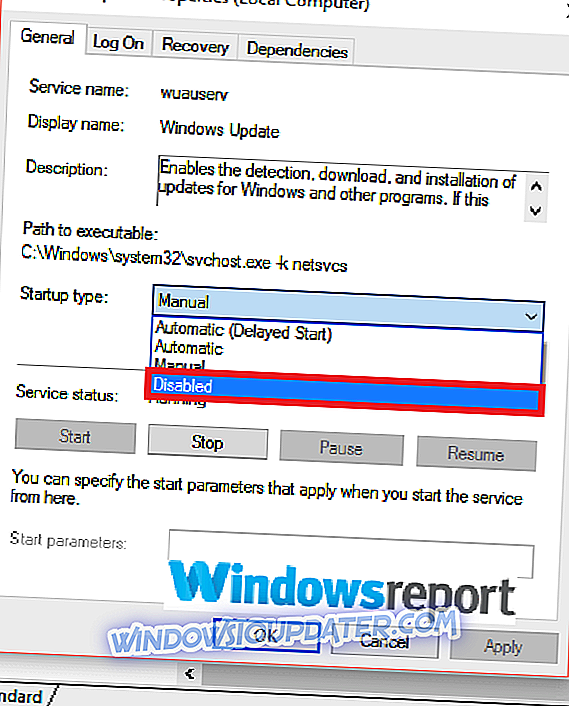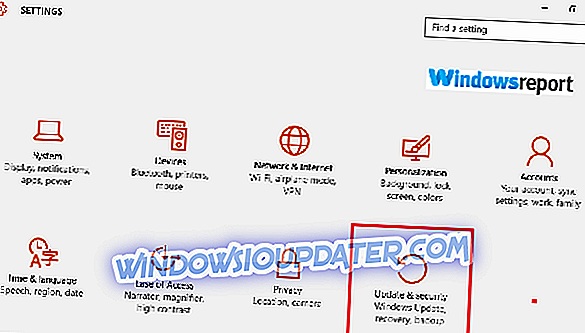Toegegeven, Microsoft-updates zijn van groot belang bij het beveiligen van uw pc tegen talloze beveiligingsrisico's. Ze zorgen er ook voor dat u van de beste ervaring geniet bij het gebruik van verschillende Microsoft-software, waaronder hun Office-suite. Maar soms kunnen de updates lastig zijn, omdat de techgigant de updatefunctie zo heeft ontworpen dat Windows altijd moet worden bijgewerkt, soms meerdere keren op één dag.
Dus, hoe kun je dit gedrag stoppen en je Windows 10 PC in alle rust gebruiken? Laten we de oorzaak van dit indringende gedrag bekijken voordat we bespreken hoe we het kunnen stoppen.
Zoals ik al zei, garandeert een bijgewerkt besturingssysteem maximale beveiliging voor gebruikers. Maar niet alle gebruikers zijn vastbesloten om hun Windows 10 bij te werken, dus Microsoft vond het verstandig om Windows 10 automatisch bij te werken.
Het bedrijf probeert altijd in te halen met makers van kwaadwillende software door vrij vaak nieuwe updates vrij te geven. Daarom zijn er zoveel updates die specifieke kwetsbaarheden willen aanpakken. Voor sommigen is de automatische updatefunctie tijdbesparend. Andere gebruikers vinden het echter behoorlijk indringend en zullen er alles aan doen om de oefening te beëindigen .
Waarom wordt Windows 10 voortdurend bijgewerkt?
- Gebruik Groepsbeleid om automatische updates uit te schakelen
- Schakel automatisch bijwerken uit met behulp van het Windows-register
- Stel uw internetverbinding in om te worden gemeten
- Blokkeer de Windows Update-service
- Hoe updates handmatig te installeren
1. Gebruik Groepsbeleid om automatische updates uit te schakelen
Gebruikers van Windows 10 Professional-, Enterprise- en Education-versies kunnen automatische updates blokkeren met behulp van hun Groepsbeleid-editor. Als u klaar bent, geeft het Groepsbeleid u een melding van nieuwe updates in plaats van ze automatisch te installeren.
- Druk op de Windows-toets + R om het hulpprogramma Uitvoeren te starten .
- Typ gpedit.msc en klik op OK.
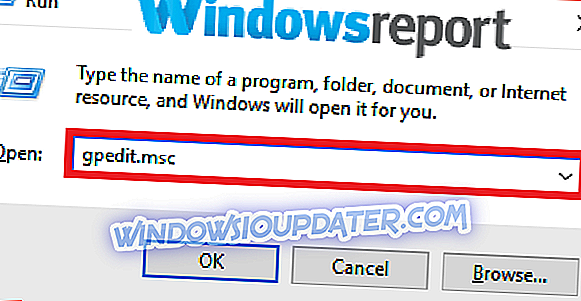
- Klik op Computerconfiguratie, selecteer vervolgens Beheersjablonen en kies ten slotte Windows-componenten.
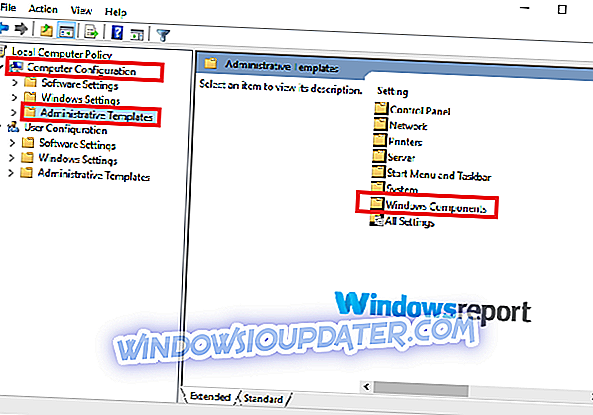
- Klik nu op Windows Update .
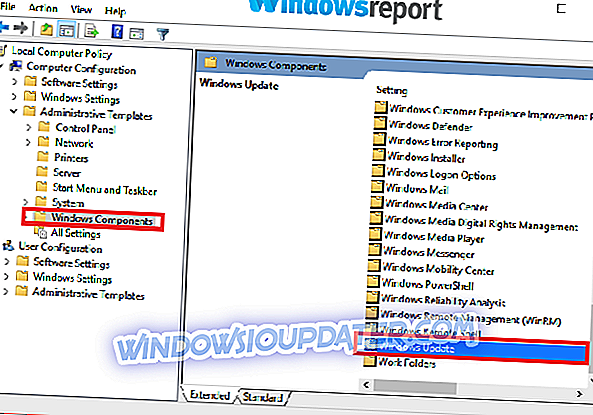
- Dubbelklik op Automatische updates configureren .
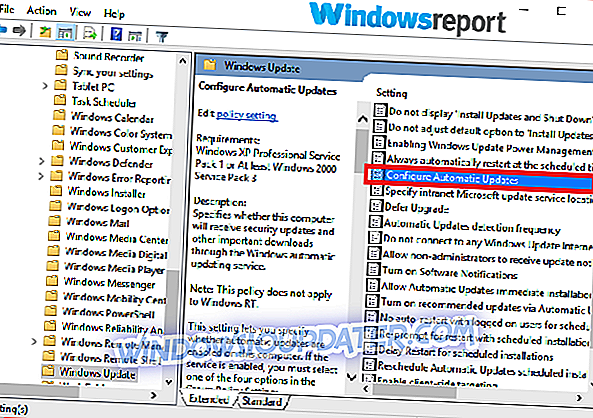
- Kies Uitgeschakeld (zoals weergegeven) en klik op Toepassen en vervolgens op OK.
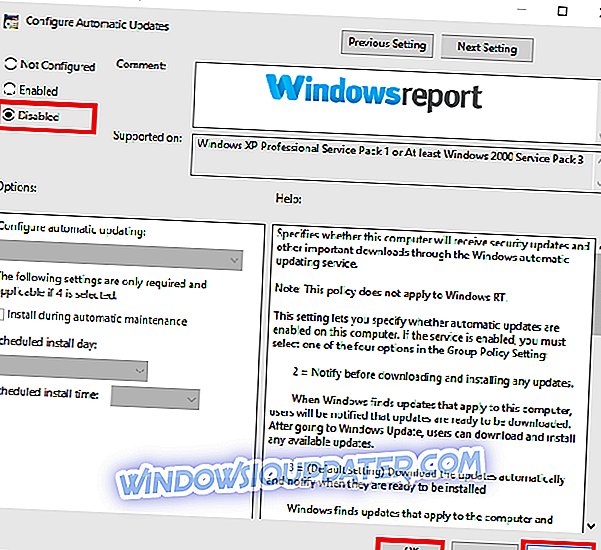
Hierdoor wordt de automatische Windows Update-functie uitgeschakeld.
2. Schakel automatisch bijwerken uit met behulp van het Windows-register
Als uw Windows altijd moet worden bijgewerkt, kunt u dit probleem oplossen met de Register-editor. Het register is een van de krachtigste hulpmiddelen voor computerbeheer en kan u helpen dit probleem onder controle te houden. Ga als volgt te werk om deze wijzigingen aan te brengen:
- Start het programma Uitvoeren door op de Windows-toets + R te drukken.
- Typ regedit en druk op Enter . Kies Ja als u daarom wordt gevraagd door UAC (Gebruikersaccountbeheer).
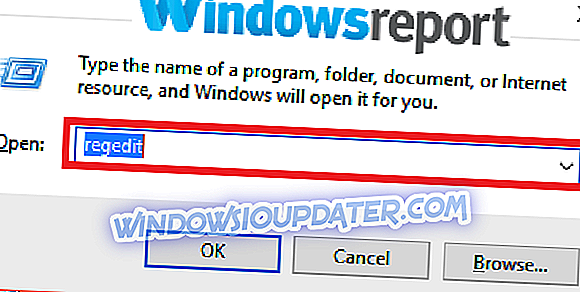
- Ga naar dit pad:
- HKEY_LOCAL_MACHINESOFTWAREPoliciesMicrosoftWindows
- Klik met de rechtermuisknop op de map / sleutel van Windows, selecteer vervolgens Nieuw en klik op Sleutel .
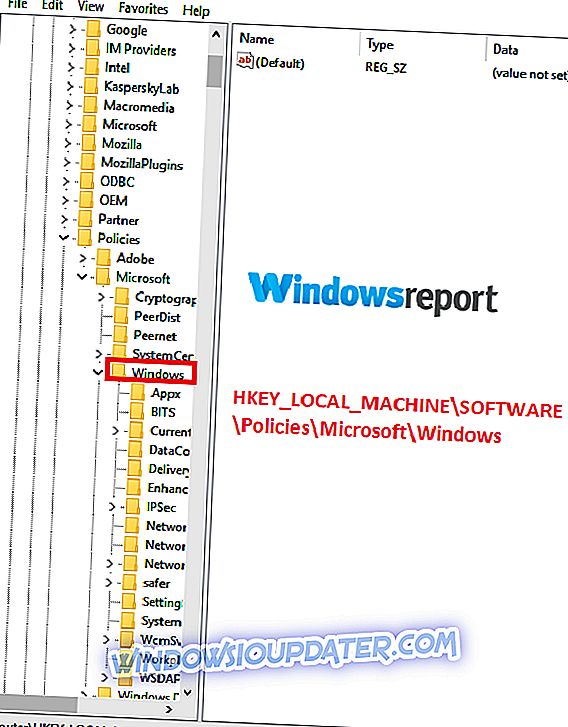
- Noem deze sleutel (nieuw) WindowsUpdate en druk op Enter.
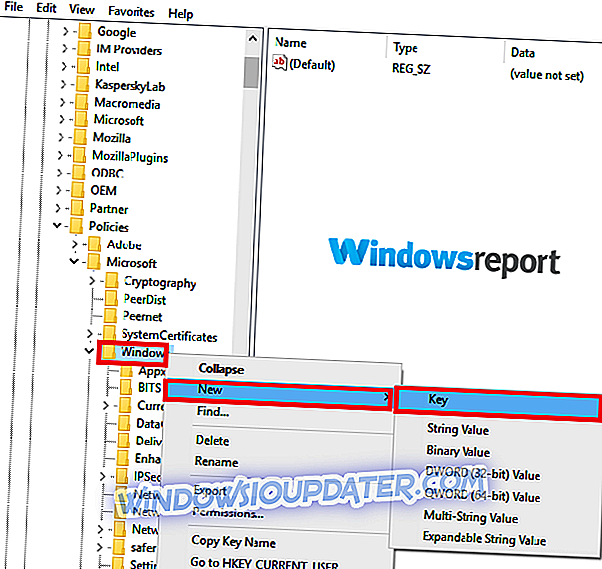
- Klik nu met de rechtermuisknop op de vers gemaakte sleutel (Windows-update) en selecteer opnieuw Nieuw en klik vervolgens op Sleutel . U noemt deze nieuwste toets AU en drukt vervolgens op Enter .

- Klik nu met de rechtermuisknop aan de rechterkant (van AU) en selecteer vervolgens Nieuw en klik vervolgens op DWORD (32-bit) Value .
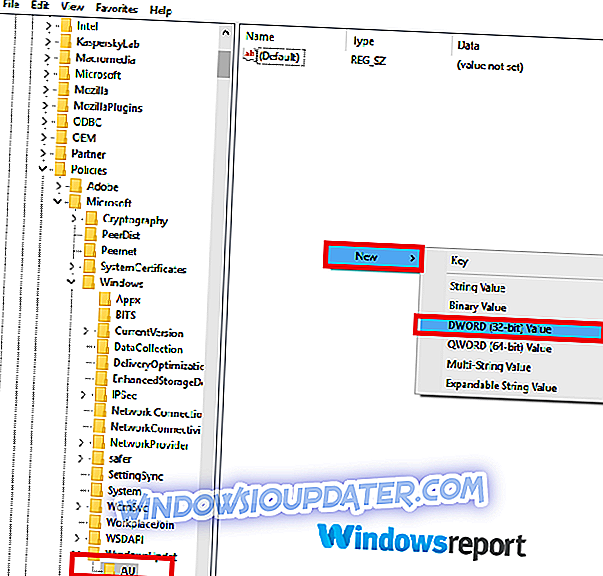
- Noem deze nieuwe DWORD-sleutel NoAutoUpdate en druk op Enter .
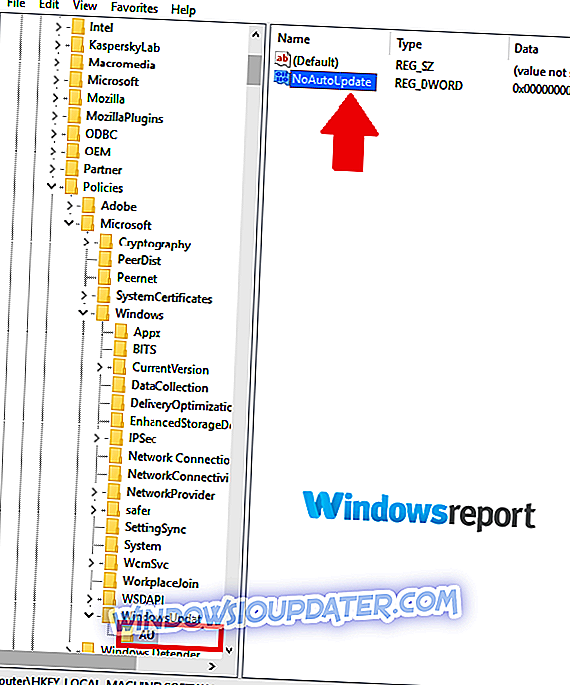
- Nogmaals dubbelklik op deze nieuw gemaakte DWORD-sleutel en wijzig de waardedatum in 1 (van 0).
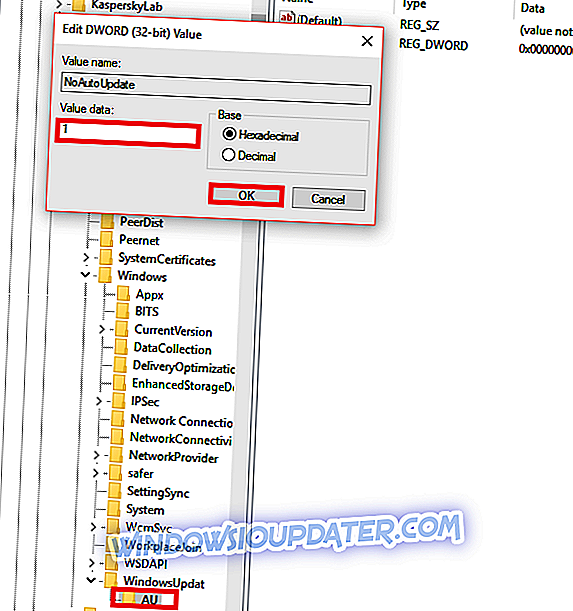
- Klik op OK en start uw pc opnieuw op.
U kunt ook deze tijdelijke oplossingen gebruiken als u Windows 10 Home Edition gebruikt om dit probleem op te lossen.
3. Stel uw internetverbinding in om te worden gemeten
Het beperken van uw WiFi-internetverbinding kan ook helpen het vreselijke gedrag te verhinderen dat Windows altijd moet bijwerken.
- Klik op de Start-knop.
- Klik op de Instellingen.
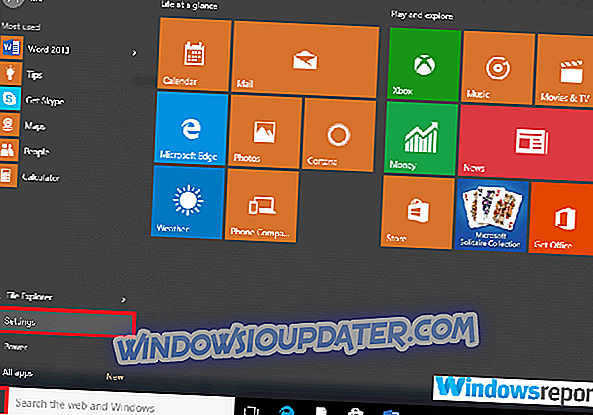
- Kies Netwerk en internet .
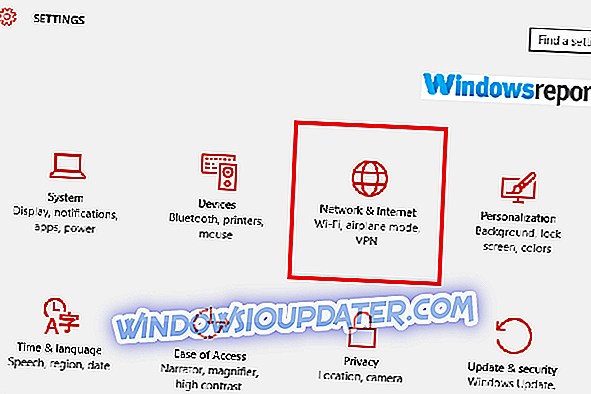
- Klik op WiFi (in het linkerdeelvenster).
- Selecteer de naam van de wifi-verbinding die u gebruikt.
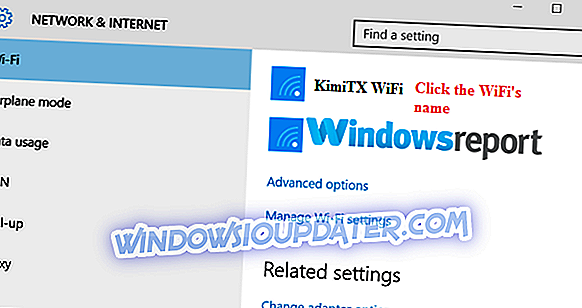
- Klik erop en schakel de optie Als gemeten verbinding in.
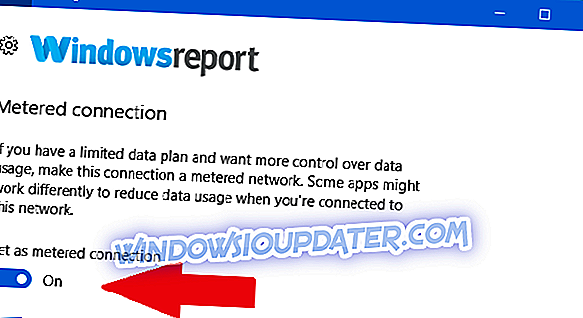
4. Blokkeer de Windows Update-service
Het uitschakelen van de service die verantwoordelijk is voor de automatische updates kan soms helpen als Windows altijd moet worden bijgewerkt.
- Druk op de Windows-toets + R om het vak Uitvoeren te starten.
- Typ services.msc en druk op Enter .
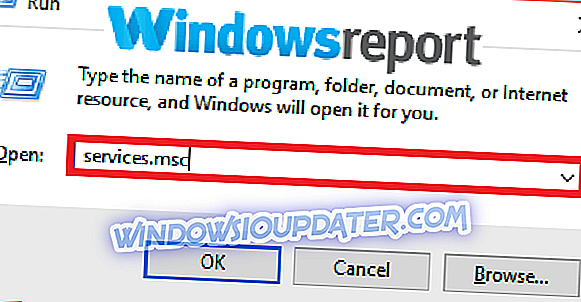
- Blader omlaag totdat u Windows Update vindt en dubbelklik erop.
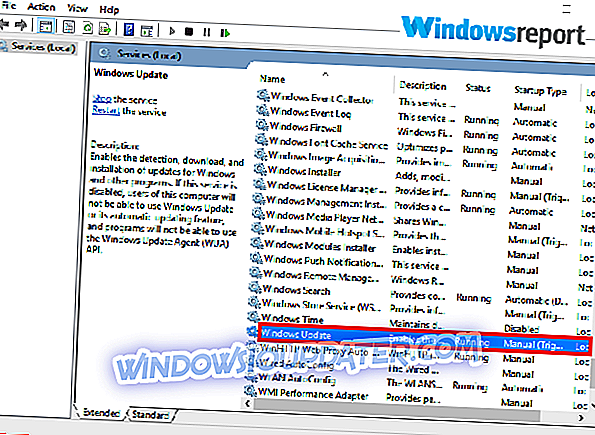
- Kies Uitgeschakeld in het opstarttype en selecteer vervolgens Toepassen en OK .
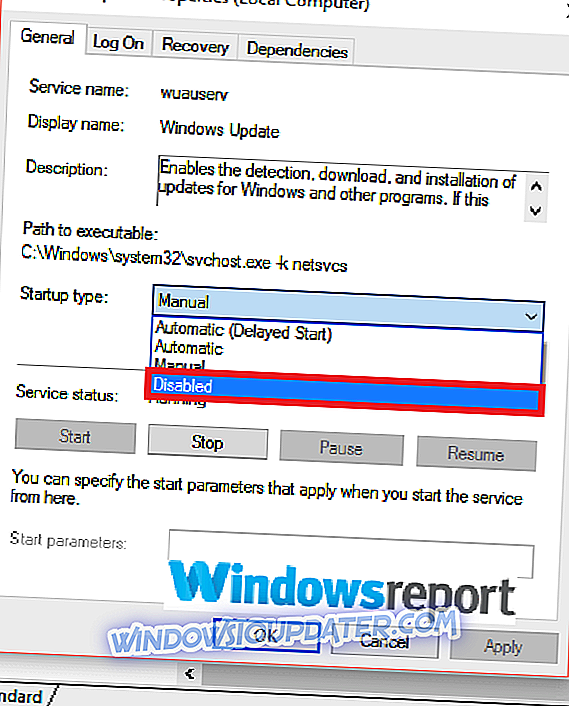
5. Hoe updates handmatig te installeren
Zodra u een van de bovenstaande oplossingen hebt geïmplementeerd, moet u nog steeds essentiële updates downloaden en installeren op uw eigen gemak. Hier leest u hoe u Windows Update handmatig kunt uitvoeren.
- Open de app Instellingen.
- Klik op Update en beveiliging en vervolgens op Windows Update.
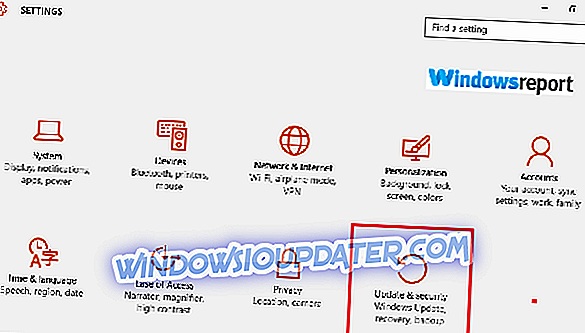
- Klik nu op Zoeken naar updates .

- Als er updates in behandeling zijn, installeert u deze.
Als je dat wilt, zijn dit een aantal oplossingen die je kunt gebruiken als Windows altijd moet worden bijgewerkt, dus zorg ervoor dat je ze allemaal probeert, en laat het ons weten als ze werken in het gedeelte 'Opmerkingen' hieronder.
MEER GIDS VOOR JE GESELECTEERD:
- Windows 10-updates kunnen [6 eenvoudige stappen niet installeren om het probleem te verhelpen]
- Hoe repareer je Windows 10 update error 0xca00a000 in 7 eenvoudige stappen
- FIX: Windows Update kan niet controleren op updates, de service is niet actief